在 Excel 中使用 OR 邏輯進行多條件計數
通常,您可以使用 COUNTIFS 函數根據一個或多個條件(AND 邏輯)來計算 Excel 中的單元格數量。您是否曾經遇到過這樣的情況:需要從單列或一系列單元格中計算多個值?這意味著要使用多條件和 OR 邏輯進行計數。在這種情況下,您可以結合使用 SUM 和 COUNTIFS 函數,或者使用 SUMPRODUCT 函數。

在 Excel 中使用 OR 條件計數單元格
例如,我有一個如下截圖所示的數據範圍,現在,我想計算產品為“鉛筆”或“尺子”的數量。在此,我將討論兩種解決此問題的公式。

使用 SUM 和 COUNTIFS 函數按 OR 條件計數單元格
在 Excel 中,要使用多個 OR 條件進行計數,可以將 SUM 和 COUNTIFS 函數與數組常量一起使用,通用語法為:
- 範圍:包含條件的數據範圍,您要從中計數單元格;
- 條件1, 條件2, 條件3…:您希望基於這些條件來計數單元格。
要計算產品為“鉛筆”或“尺子”的數量,請將以下公式複製或輸入到空白單元格中,然後按 Enter 鍵以獲取結果:
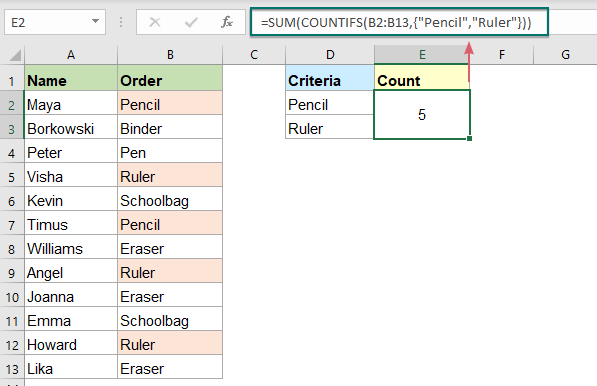
公式解釋:
=SUM(COUNTIFS(B2:B13,{"鉛筆","尺子"}))
- {"鉛筆","尺子"}:首先,您應該將所有條件打包成一個數組常量,如:{"鉛筆","尺子"},並用逗號分隔各項。
- COUNTIFS(B2:B13,{"鉛筆","尺子"}):此 COUNTIFS 函數將分別計算“鉛筆”和“尺子”的數量,結果將是這樣的:{2,3}。
- SUM(COUNTIFS(B2:B13,{"鉛筆","尺子"}))=SUM({2,3}):最後,這個 SUM 函數將數組中的所有項目相加並返回結果:5。
提示:您也可以使用單元格引用作為條件,請應用以下數組公式,然後同時按下 Ctrl + Shift + Enter 鍵以獲得正確的結果:
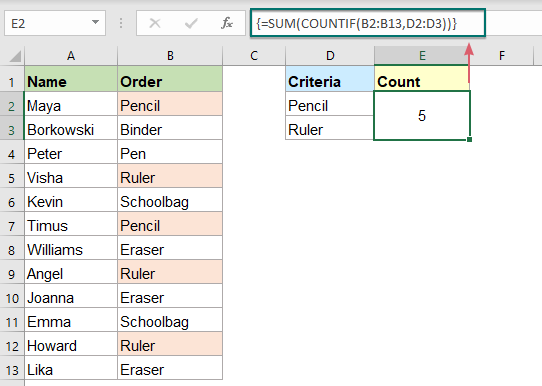
使用 SUMPRODUCT 函數按 OR 條件計數單元格
這裡有另一個由 SUMPRODUCT 函數創建的公式,它也可以幫助您使用 OR 邏輯來計數單元格。通用語法為:
- 範圍:包含條件的數據範圍,您要從中計數單元格;
- 條件1, 條件2, 條件3…:您希望基於這些條件來計數單元格。
請將以下公式複製或輸入到空白單元格中,然後按 Enter 鍵以返回結果:
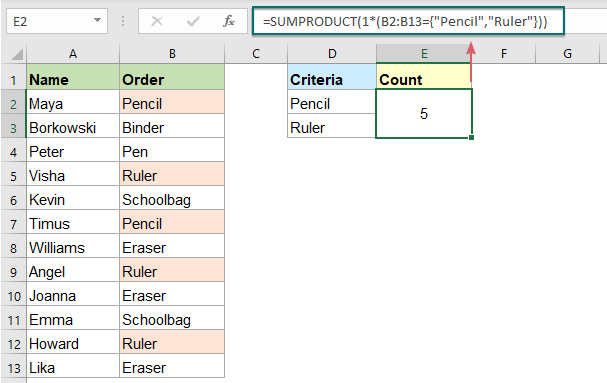
公式解釋:
=SUMPRODUCT(1*(B2:B13={"鉛筆","尺子"}))
- B2:B13={"鉛筆","尺子"}:此表達式將每個條件“鉛筆”,“尺子”與範圍單元格 B2:B13 進行比較。如果條件滿足,則返回 TRUE,否則返回 FALSE,結果將是這樣的:{TRUE,FALSE;FALSE,FALSE;FALSE,FALSE;FALSE,TRUE;FALSE,FALSE;TRUE,FALSE;FALSE,FALSE;FALSE,TRUE;FALSE,FALSE;FALSE,FALSE;FALSE,TRUE;FALSE,FALSE}。
- 1*(B2:B13={"鉛筆","尺子"}):乘法將邏輯值 – TRUE 和 FALSE 轉換為 1 和 0,因此結果將是這樣的:{1,0;0,0;0,0;0,1;0,0;1,0;0,0;0,1;0,0;0,0;0,1;0,0}。
- SUMPRODUCT(1*(B2:B13={"鉛筆","尺子"}))= SUMPRODUCT({1,0;0,0;0,0;0,1;0,0;1,0;0,0;0,1;0,0;0,0;0,1;0,0}):最後,SUMPRODUCT 函數將數組中的所有數字相加以獲得結果:5。
在 Excel 中使用多組 OR 條件計數單元格
有時,您可能需要使用兩組或多組 OR 條件來計數單元格,在這種情況下,您可以使用帶有數組常量的 SUM 和 COUNTIFS 或者使用 SUMPRODUCT 和 ISNUMBER MATCH 函數。
使用 SUM 和 COUNTIFS 函數按兩組 OR 條件計數單元格
要處理只有兩組 OR 條件的情況,只需在 COUNTIFS 公式中添加另一個數組常量即可。
例如,我有如下截圖所示的數據範圍,現在,我想計算訂購了“鉛筆”或“尺子”且金額小於 100 或大於 200 的人數。

請將以下公式輸入或複製到單元格中,然後按 Enter 鍵以獲取結果,見截圖:
注意:在公式中,您應該對第二個數組常量使用分號,這會創建一個垂直數組。

使用 SUMPRODUCT 函數按多組 OR 條件計數單元格
上述公式僅適用於兩組 OR 條件,如果您需要計數更多條件,可以使用複雜的 SUMPRODUCT 公式與 ISNUMBER MATCH 函數來幫助您。
以下面的數據為例,要計算訂購了“鉛筆”或“尺子”且狀態為“已交付”或“運送中”並且由“Bob”或“Eko”簽收的人數,您應該應用一個複雜的公式。

請將以下公式複製或輸入到空白單元格中,然後按 Enter 鍵以獲取計算結果,見截圖:

公式解釋:
=SUMPRODUCT(ISNUMBER(MATCH(B2:B13,{"鉛筆","尺子"},0))*ISNUMBER(MATCH(C2:C13,{"已交付","運送中"},0))*ISNUMBER(MATCH(D2:D13,{"Bob","Eko"},0)))
ISNUMBER(MATCH(B2:B13,{"鉛筆","尺子"},0)):
- MATCH(B2:B13,{"鉛筆","尺子"},0):此 MATCH 函數用於將範圍 B2:B13 中的每個單元格與相應的數組常量進行比較。如果找到匹配項,則返回該值在數組中的相對位置,否則顯示錯誤值。因此,您將得到這樣的數組列表:{1;#N/A;#N/A;2;#N/A;1;#N/A;2;1;#N/A;2;#N/A}。
- ISNUMBER(MATCH(B2:B13,{"鉛筆","尺子"},0))= ISNUMBER({1;#N/A;#N/A;2;#N/A;1;#N/A;2;1;#N/A;2;#N/A}):ISNUMBER 函數將數字轉換為 TRUE,錯誤值轉換為 FALSE,結果如下:{TRUE;FALSE;FALSE;TRUE;FALSE;TRUE;FALSE;TRUE;TRUE;FALSE;TRUE;FALSE}。
上述邏輯同樣適用於第二和第三個 ISNUMBER 表達式。
SUMPRODUCT(ISNUMBER(MATCH(B2:B13,{"鉛筆","尺子"},0))*ISNUMBER(MATCH(C2:C13,{"已交付","運送中"},0))*ISNUMBER(MATCH(D2:D13,{"Bob","Eko"},0))):
- 然後,這三個數組在 SUMPRODUCT 中相乘,自動將 TRUE 和 FALSE 值轉換為 1 和 0,作為數學運算的一部分,像這樣:SUMPRODUCT({1;0;0;1;0;1;0;1;1;0;1;0}*{1;1;0;0;1;1;0;1;1;0;1;1} *{1;0;0;0;0;0;0;1;0;0;1;0})=SUMPRODUCT({1;0;0;0;0;0;0;1;0;0;1;0})。
- 最後,SUMPRODUCT 函數將數組中的所有數字相加以獲得結果:3。
相關函數:
- SUM:
- Excel SUM 函數返回提供的值的總和。
- COUNTIF:
- COUNTIF 函數是 Excel 中的一個統計函數,用於計算符合某一條件的單元格數量。
- SUMPRODUCT:
- SUMPRODUCT 函數可用於將兩列或多列或數組相乘,然後獲取乘積的總和。
- ISNUMBER:
- Excel ISNUMBER 函數當單元格包含數字時返回 TRUE,否則返回 FALSE。
- MATCH:
- Microsoft Excel MATCH 函數在一系列單元格中搜索特定值,並返回該值的相對位置。
更多文章:
- 根據條件計數唯一數值
- 在 Excel 工作表中,您可能會遇到一個問題,即根據特定條件計數唯一數值的數量。例如,如何從以下截圖所示的報告中計數產品為“T-shirt”的唯一數量值?在本文中,我將展示一些在 Excel 中實現此任務的公式。
- 計數符合兩個或多個條件的單元格
- 在 Excel 中,要根據兩個或多個條件計數單元格數量,COUNTIFS 函數可以幫助您快速輕鬆地解決此任務。
- 按多個 OR 條件計數行數
- 要在不同列中按多個條件計數行數,使用 OR 邏輯,SUMPRODUCT 函數可以幫助您。例如,我有一個如下截圖所示的產品報告,現在,我想計數產品為“T-shirt”或顏色為“黑色”的行數。如何在 Excel 中處理此任務?
最強大的辦公生產力工具
Kutools for Excel - 幫助您脫穎而出
| 🤖 | KUTOOLS AI 助手:基於智能執行、生成代碼、創建自訂公式、分析數據並生成圖表、調用 Kutools 函數等進行數據分析革命 |
| 熱門功能:查找、標記或識別重複值 | 刪除空行 | 合併列或儲存格而不丟失數據 | 無需公式即可四捨五入 ... | |
| 超級 VLookup:多條件 | 多值 | 跨多工作表 | 模糊查找... | |
| 高級下拉列表:簡易下拉列表 | 依賴下拉列表 | 多選下拉列表... | |
| 列管理器: 添加特定數量的列 | 移動列 | 切換隱藏列的可見性狀態 | 比較列以 選擇相同和不同的儲存格 ... | |
| 特色功能:網格聚焦 | 設計檢視 | 增強編輯欄 | 工作簿與工作表管理器 | 資源庫(自動文字) | 日期提取器 | 合併資料 | 加密/解密儲存格 | 按列表發送電子郵件 | 超級篩選 | 特殊篩選(篩選粗體/斜體/刪除線...) ... | |
| 前 15 大工具集: 12 個文本工具(添加文本,刪除特定字符 ...) | 50+ 種圖表 類型(甘特圖 ...) | 40+ 個實用公式(基於生日計算年齡 ...) | 19 個插入工具(插入QR碼,從路徑插入圖片 ...) | 12 個轉換工具(金額轉大寫,匯率轉換 ...) | 7 個合併與分割工具(高級合併行,拆分Excel儲存格 ...) | ... 及更多 |
Kutools for Excel 擁有超過 300 種功能,確保您需要的功能只需輕點一下即可實現...
Office Tab - 在 Microsoft Office(包括 Excel)中啟用標籤式閱讀和編輯
- 一秒鐘內在數十個打開的文件之間切換!
- 每天減少數百次鼠標點擊,告別滑鼠手。
- 當查看和編輯多個文檔時,您的效率提高了 50%。
- 為 Office(包括 Excel)帶來高效的標籤,就像 Chrome、Edge 和 Firefox 一樣。